-
- Support
- Français
Sommaire
Quand devez-vous cloner un téléphone Android ? La première chose à remarquer est lorsque vous passez à un nouveau téléphone. Vous devrez peut-être cloner vos photos, contacts, notes, messages et plus encore sur le nouveau téléphone. De plus, le clonage vous permet de créer une copie complète de votre appareil pour le conserver en toute sécurité. C'est un moyen important de sauvegarder vos données.
Quelle que soit la raison, vous découvrirez quatre façons de cloner un téléphone Android dans ce guide. Ceux-ci vous aideront à transférer facilement toutes les données d'un téléphone à un autre.
Lorsque vous souhaitez cloner toutes les données de vos appareils Android, il est recommandé d'utiliser un outil de clonage fiable. Vous pouvez utiliser EaseUS MobiMover pour migrer des données entre différents systèmes. MobiMover permet aux utilisateurs de transférer des données directement d'un appareil Android à un autre, ce qui est très utile lors du changement de téléphone. Vous pouvez également l'utiliser pour transférer des données d'Android vers un iPhone/iPad/ordinateur. EaseUS MobiMover est votre meilleur choix pour cloner un iPhone ou un appareil Android.
Découvrez pourquoi nous recommandons EaseUS MobiMover pour cloner un téléphone.
Téléchargez EaseUS MobiMover en un clic et suivez les étapes pour cloner votre téléphone Android.
Étape 1. Lancez EaseUS MobiMover sur votre ordinateur et connectez l'appareil à l'ordinateur via un câble USB. Sur votre Android, autorisez le débogage à partir de la fenêtre contextuelle pour permettre à MobiMover d'accéder aux fichiers.

Étape 2. Ensuite, l'application mobile MobiMover sera automatiquement installée sur votre téléphone pour un transfert fluide. Appuyez maintenant sur « Autoriser » sur votre téléphone pour autoriser les deux autorisations requises affichées à l'écran pour obtenir les autorisations de fichier. Cliquez sur « OK » pour ignorer.

Étape 3. Dans MobiMover, cliquez sur « Gestionnaire de périphériques ». Sélectionnez ensuite le type de données que vous souhaitez afficher et gérer. Par exemple, nous choisissons ici « Photos ».
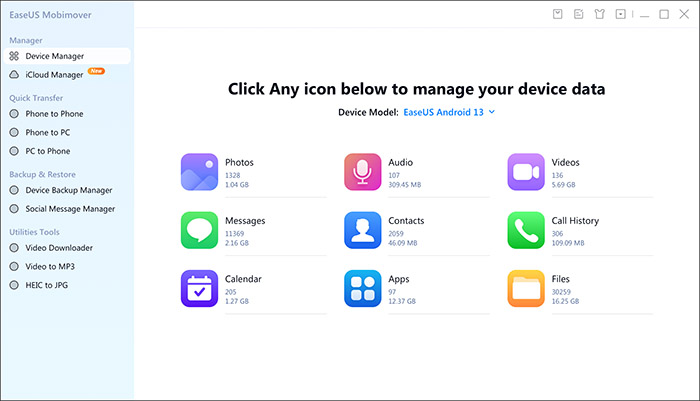
Étape 4. Dans la fenêtre suivante, vous verrez toutes les photos stockées sur votre téléphone. Vous pouvez afficher les photos par album, comme les captures d'écran, le fond d'écran, l'appareil photo et les images WhatsApp. Ici, vous pouvez supprimer les images indésirables en les sélectionnant et en cliquant sur « Supprimer ». Vous pouvez également sélectionner des photos et cliquer sur « Vers l'appareil » ou « Vers PC/Mac » pour les exporter vers un autre appareil téléphonique ou vers votre ordinateur. De plus, les photos de l'ordinateur peuvent être ajoutées à votre appareil en cliquant sur « Importer ».

Google Drive est un moyen sans fil populaire pour cloner un téléphone Android. Google Drive offre des options d'intégration et de synchronisation transparentes pour les téléphones Android. Il permet aux utilisateurs de stocker des données dans le cloud et d'y accéder à tout moment, n'importe où, ce qui facilite leur utilisation sur tous les appareils. Après avoir sauvegardé votre téléphone, vous pouvez restaurer votre téléphone Android à partir de la sauvegarde Google .
Voici comment cloner un téléphone Android via Google Drive.
1️⃣Sauvegardez votre ancien téléphone Android :
Étape 1. Sur votre ancien téléphone Android, accédez à Paramètres > Système/Google > Sauvegarde.
Étape 2. Assurez-vous que « Sauvegarder sur Google Drive » est activé.
Étape 3. Choisissez ce que vous souhaitez sauvegarder.
Étape 4. Appuyez sur « Sauvegarder maintenant » pour démarrer le processus.
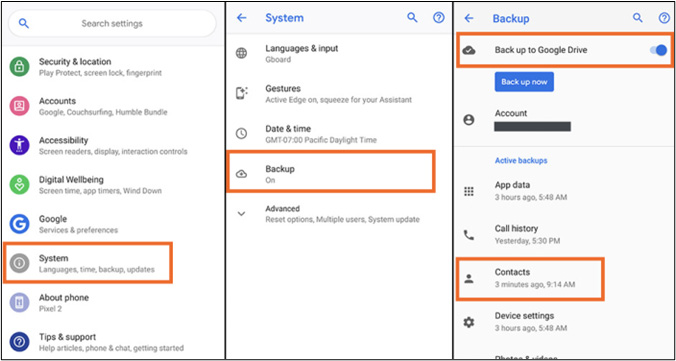
2️⃣Restaurer les données sur le nouveau téléphone :
Étape 1. Configurez votre nouveau téléphone Android et connectez-vous avec le même compte Google utilisé pour la sauvegarde.
Étape 2. Sélectionnez Restaurer les données.
Étape 3. Suivez les instructions à l’écran pour terminer le processus de configuration et de restauration.
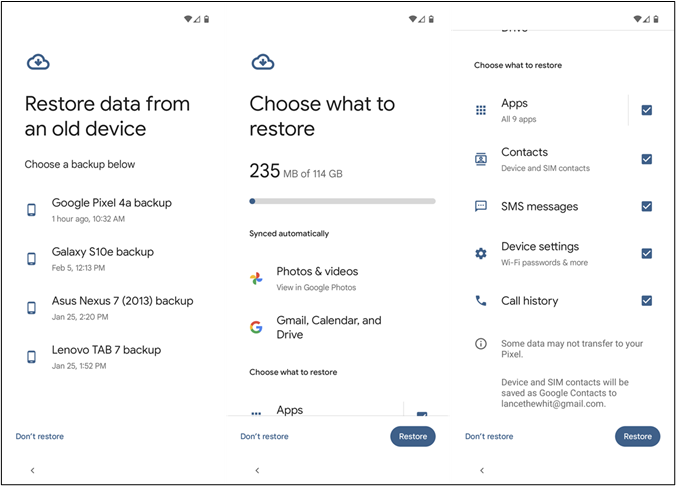
Le Bluetooth ne dépend pas de la connexion réseau et peut se connecter et partager directement des fichiers entre des appareils sans Internet. Le Bluetooth est une option de transmission simple et efficace pour les petites quantités de données ou de fichiers. En raison des limitations de vitesse, le Bluetooth peut ne pas être idéal pour transférer de grandes quantités de données. Et il ne prend pas en charge le transfert de tous les types de fichiers. Il est facile de transférer des données via Bluetooth sur Android .
Il y a quelques préparatifs à effectuer pour utiliser la méthode Bluetooth.
Comment cloner un téléphone Android avec Bluetooth :
Étape 1. Une fois le Bluetooth activé, associez les deux téléphones.
Étape 2. Ouvrez une application et sélectionnez les fichiers que vous souhaitez transférer.
Étape 3. Appuyez sur Partager et choisissez Bluetooth.

Étape 4. Sélectionnez le nouvel appareil.
Étape 5. Acceptez la demande de transfert de fichiers entrante sur le nouveau téléphone.
Smart Switch est l'outil officiel de migration de données de Samsung, conçu pour les utilisateurs Samsung. Il prend en charge la migration des données de n'importe quel smartphone (Android ou iOS) vers les appareils Samsung. Smart Switch peut migrer plusieurs types de données de téléphone mobile, notamment les données d'application, les contacts, les photos, les messages et les paramètres. Il prend en charge la connexion sans fil des appareils via un câble de données USB ou des périphériques de stockage externes, offrant des options de migration de données flexibles.
Voici comment cloner un téléphone Android avec Smart Switch.
Étape 1. Téléchargez l'application Smart Switch sur les deux appareils Samsung.
Étape 2. Ouvrez Smart Switch sur les deux appareils. Choisissez de vous connecter par câble ou sans fil.
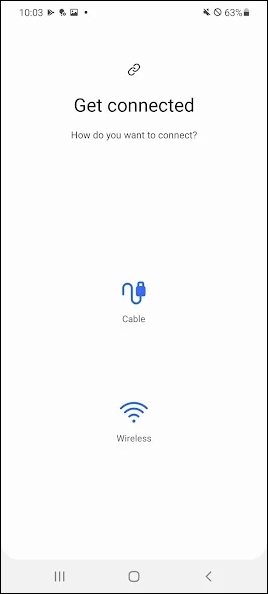
Étape 3. Suivez les instructions à l’écran pour sélectionner les données que vous souhaitez cloner.

Étape 4. Démarrez le transfert et attendez qu'il soit terminé.
Le clonage d'un téléphone Android peut être facile avec les méthodes ci-dessus. Le clonage d'un téléphone Android implique généralement la copie de données, d'applications et de paramètres d'un appareil à un autre. Vous pouvez utiliser une méthode fiable et éprouvée pour sauvegarder et cloner votre téléphone Android. Pour vous assurer que toutes vos données sont sauvegardées et restaurées avec succès sans aucun problème, il existe quelques conseils pour cloner un téléphone Android.
Dans ce guide, vous trouverez quatre façons de cloner un téléphone Android. Si vous migrez d'un ancien appareil vers un nouvel appareil Samsung, Smart Switch serait le meilleur choix. Si vous souhaitez effectuer une sauvegarde via un service cloud et une synchronisation sur plusieurs appareils, Google Drive est idéal. Pour les petits fichiers ou les transferts rapides entre appareils, le Bluetooth peut s'avérer utile. Pour la migration entre plusieurs systèmes d'exploitation, en particulier d'Android vers iOS, EaseUS MobiMover est une option viable. Choisissez simplement celui qui répond le mieux à vos besoins.
La possibilité de cloner certains types de données peut varier en fonction de la méthode de sauvegarde utilisée. En règle générale, vous pouvez cloner un grand nombre de données et de paramètres de votre ancien appareil vers un nouveau. Ces données incluent des photos, des vidéos, des messages, des contacts, des données d'application, des événements de calendrier, des comptes de messagerie, des paramètres, des documents, des fichiers, etc.
Oui, vous pouvez rechercher des indicateurs spécifiques et effectuer certaines vérifications pour voir si votre téléphone a été cloné. Si vous avez un appareil Android connecté à votre compte Google, accédez à Localiser mon appareil et voyez où il se trouve. Recherchez les SMS ou les appels que vous n'avez pas envoyés ou reçus. Gardez un œil sur votre consommation de données pour détecter toute augmentation inattendue.
Partagez cet article avec vos amis si vous le trouvez utile !
Mis à jour par Arnaud
Arnaud est spécialisé dans le domaine de la récupération de données, de la gestion de partition, de la sauvegarde de données.
Articles liés
Les 10 meilleures façons de transférer des photos d'un téléphone à un autre [MISE À JOUR 2024]
![]() Arnaud/14/10/2025
Arnaud/14/10/2025
Pourquoi mon iPhone n'envoie pas de SMS à Android
![]() Arnaud/14/10/2025
Arnaud/14/10/2025
Comment transférer des photos d'Android vers une clé USB
![]() Arnaud/14/10/2025
Arnaud/14/10/2025
Comment transférer des données de Samsung vers iPhone 17
![]() Arnaud/14/10/2025
Arnaud/14/10/2025
EaseUS MobiMover
Transfert et sauvegarde de données en un clic !
Prend en charge iOS et Android
Transférer maintenantSujets populaires
Conseils pour transférer votre téléphone






